Регистрација и такси позив у Убер додатку

- 2576
- 115
- Roman Fritsch
Убер програм развијен у Сан Франциску постао је револуција у систему путовања. Помоћу ове помоћи, отворила се могућност наручивања такси директно са мобилног телефона. Одмах након наручивања таксија можете пратити целу даљину да је аутомобил возио. Ова функција ће помоћи да сазнате где је аутомобил у овом секунду и колико дуго је то чекање. О регистрацији у систему, услуге компаније и њихово плаћање, детаљно ћемо разговарати у нашем чланку.

Шта је убер
Убер је основао амерички програмери у 2009. години. Од тог времена компанија је стекла светско признање, радећи у више од 76 земаља.
Користећи апликацију, резервишите аутомобил са возачем, праћење своје руте до ваше локације. Носачи су обични корисници са сопственим аутомобилима који су одлучили да почну да зарађују новац. Можете да платите услуге или користе банковну картицу или у готовини. Статистика каже да ће у већини земаља 80% плаћања ићи на возача, а преосталих 20% - сама компанија.
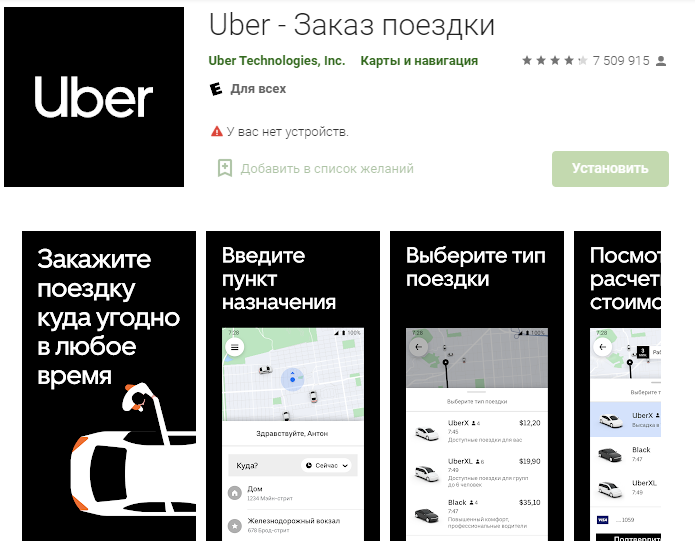
Како се регистровати у Убер-у
Пре употребе услуга услуге, требало би да прођете поступком регистрације у самом систему. Састоји се од неколико корака које ћемо детаљно анализирати.
Стварање профила на званичној веб страници.
- Идите на страницу регистрације корисника на веб локацији Службене услуге.
- Унесите и проверите своје личне податке. Број мобилног телефона користи се за комуникацију управљачког програма и купца.
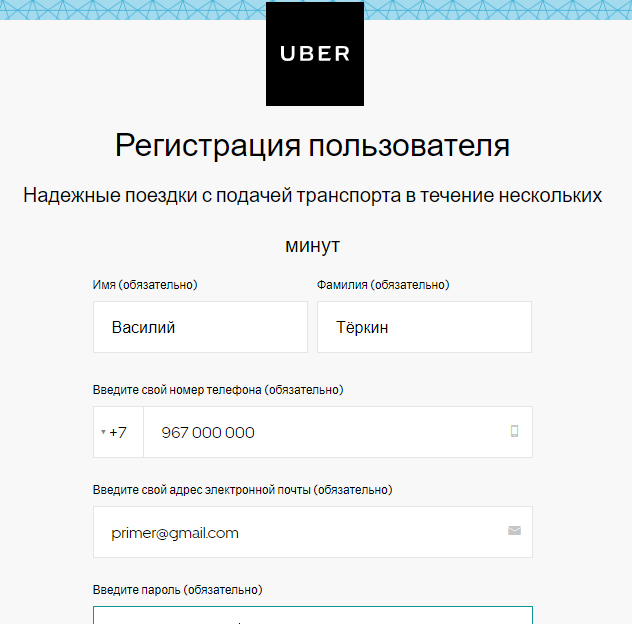
- Ако имате посебан промотивни кодекс, кликните на Додавање промотивног кода и унесите га у линију која се појављује.
- Кликните на дугме за регистрацију.
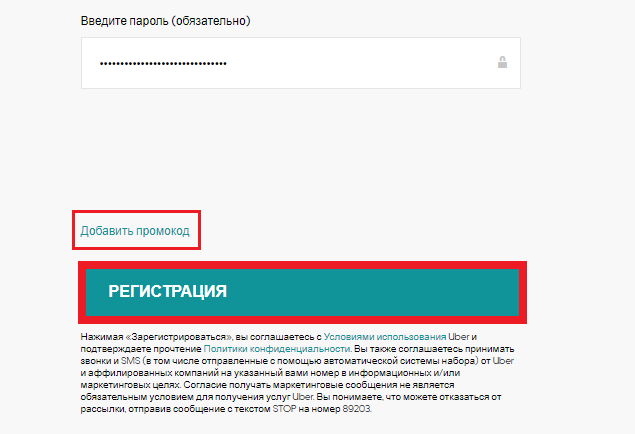
- Поново потврдити телефонски број и креирану лозинку. Сада можете да одете на свој рачун.
Можете да позовете такси уз помоћ мобилне апликације и путем званичне странице. Прва метода је много бржа, т. До. Услуга ће одмах одредити вашу локацију. Ово ће вам омогућити да одаберете аутомобил који вам је најближи.
Након креирања вашег налога, можете да инсталирате Убер апликацију на паметном телефону. Андроид корисници могу да га пронађу на Гоогле Плаи и ИОС власницима у АппСторе-у.
Како да наручим
Као што је већ поменуто, можете наручити такси и у програму за паметни телефон и на веб локацији Сервице. Испитајмо прву опцију детаљно.
- Покрените пре-инсталирану апликацију. Унесите свој лични налог увођењем рачуноводствених података.
- Ако имате резолуцију да бисте користили сателитску навигацију, требали бисте да дозволите да дозволите.
- Кликните где? и назначите место где треба да будете испоручени.
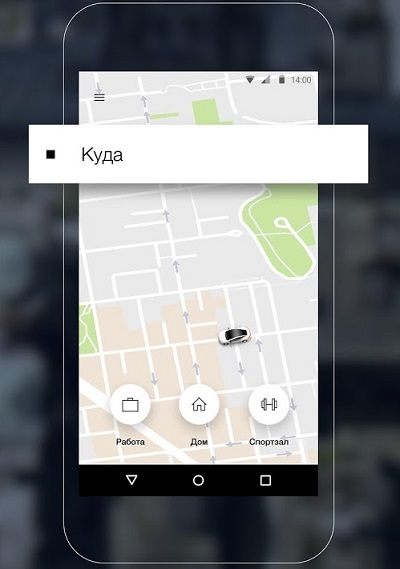
- Погледајте мапу са оближњим аутомобилима, проучите њихове параметре и трошкове стазе. Пажљиво прочитајте сваки предлог. Ако је потребно, можете постављати питања превознику: Колико може доћи, колико места у аутомобилу итд. П.
- Погледајте приближне трошкове. Програм ће бити постављен сама, а биће вам приказани приближни трошкови стазе. Цене се значајно разликују у различитим регионима. Често је убер скупљи од обичних таксија који је повезан са путевима за путеве. Обратите пажњу на овај тренутак унапред да бирате најбоље време за пут.
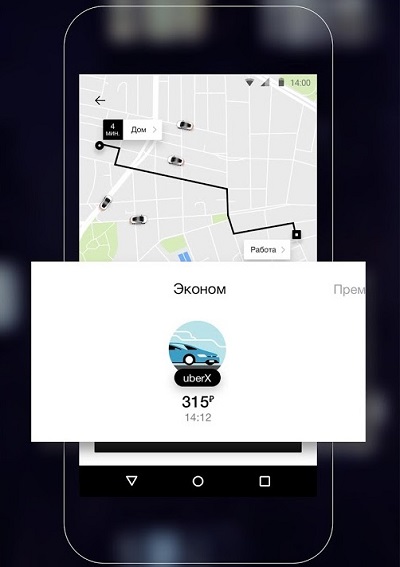
- Кликните убер.
- Наведите место за улаз возача. Ако је ваша тренутна локација исправно утврђена, потврдите га. Ако не, промените место за слетање за потребно.
- Чекање на аутомобил треба да буде у строго назначеним мјестом да не губи време. Паметни телефон ће указати на приближно време чекања.
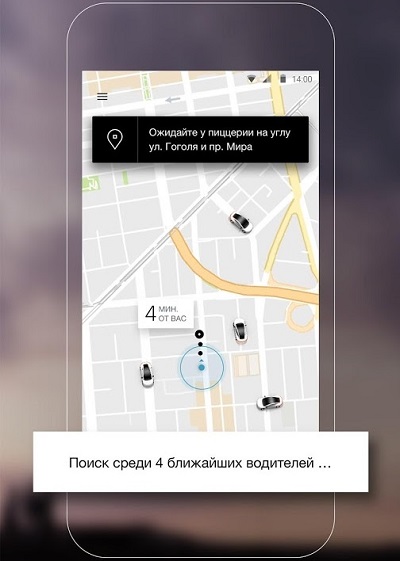
- Изабери начин плаћања. Можете да платите у готовини, банковној картици или неким електронским плаћањима (Гоогле ПаиПал). Савети нису обавезни, већ добродошли.

- Процијените путовање. Само максимална процена се сматра позитивним. Ако дате нижу оцену, тада ће се возачка оцена смањити и биће вам понуђена мања од доступних аутомобила.
Убер има прилику да позове такси на одређено време. За ово:
- Кликните на дугме за аутомобиле са сатом поред линије где?.
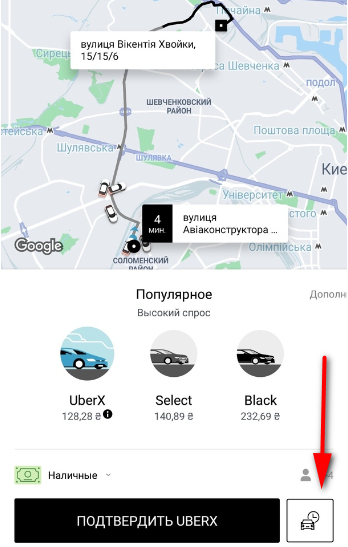
- Изаберите планирано време и датум.
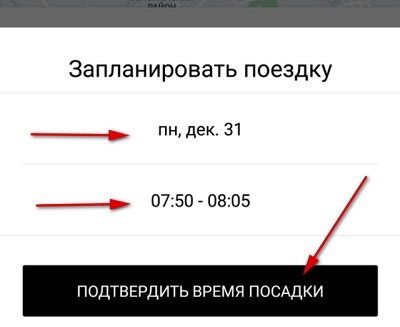
- Одлучите се о аутомобилу и потврдите апликацију.
Вриједно је напоменути да понекад и на планираном времену нема аутомобила у близини. Из ове непријатне ситуације да се не осигура. Само треба да поставите апликацију што је раније могуће, а затим ће се возачи дефинитивно пронаћи.
Како отказати апликацију
Ако сте наредили Убер одређено време, онда отказујете апликацију је врло једноставна:
- Идите на подешавања - Ваша путовања надолазећа.
- Кликните на отказивање.
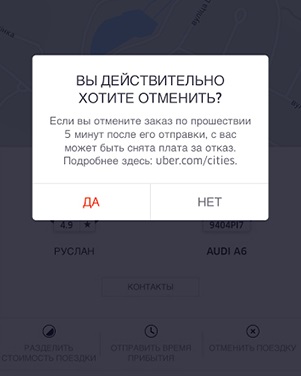
У случају када таксиста још није успео да прихвати налог, имате мало времена да га откажете. Да бисте то учинили, идите на белу доњу плочу и изаберите Откажи. У овом случају ниједна комисија неће бити преузета од вас. Ако је наруџба обрађена, онда ће неки износ бити отписани за његово отказивање.
Карактеристике плаћања УБЕР-а
Званичне информације објављене су да ако је путовање трајало дуже од планираног времена, затим се на крају може додати неки износ у коначне трошкове пута.
Ако се рута укључује путовање плаћеним територијом (зона аеродрома, плаћени пут), затим плаћање ове услуге (без обзира на који начин плаћања који сте одабрали), биће састављен укупним трошковима целог пута. Због тога увек треба да будете спремни за додатне трошкове новца.
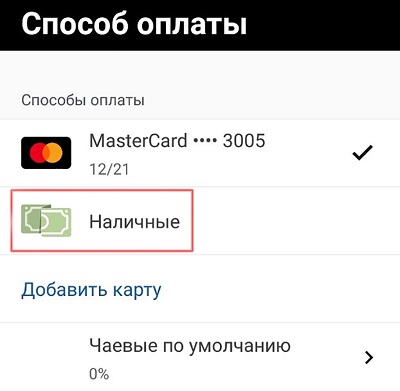
Додатне опције
Убер додатак има низ додатних функција. Анализираћемо неке од њих.
Додавање средње адресе
Можете додати неколико заустављања на своју руту. Ако директно поставите прилагођавања на путу, тада вас возач може бесплатно чекати 3 минута. Ако овај пут пређете, тада ће трошкови пута расти сваки минут. Да бисте додали адресу:
- У програму изаберите место доласка.
- Да бисте додали заустављање, кликните + и кликните на дугме Додај стоп. Наведите њену адресу.
- Ако је потребно, можете одредити још једно заустављање.
- Затим ставите наруџбу као што је горе описано.
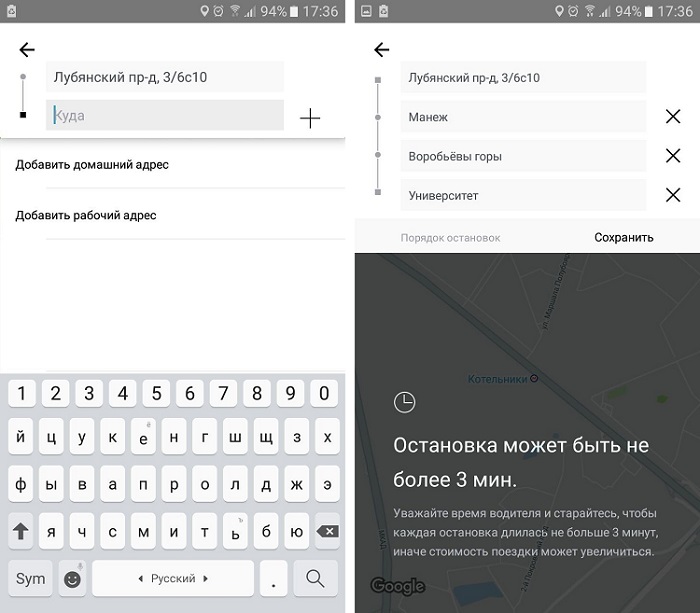
Уклањање историје путовања
Било је много спорова на Интернету како да избришете историју прилаза у УБЕР-у. Неки кажу да је то могуће, а неки дају апсолутно нереални савет. Међутим, како је наведено званичним изворима, апсолутно је немогуће избрисати историју наредби. Једино решење је потпуно брисање вашег налога.
Промјена руте
Путник има прилику да промени руту, наиме крајње одредиште. Можете то да урадите пре него што је возач кликнуо на пут на свом уређају.
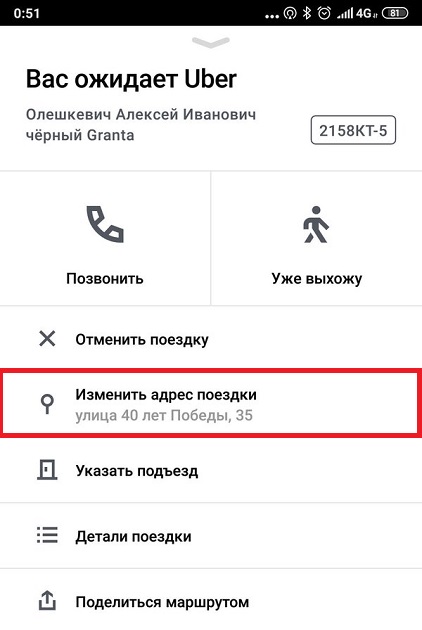
Да бисте променили коначну СТОП, кликните на линију Унесите одредиште и унесите нову адресу.
Примање штампања
Након сваког завршеног путовања у вашу е-пошту, шаље се чек, што се може штампати у било ком погодном времену. Ако сте избрисали ова писма, онда не паничари, јер у било којем тренутку могу поново да се затраже. За пријемнике штампања:
- Отворите примљено писмо е -маил-ом.
- Кликните на реч Штампање или на одговарајућој икони. У различитим услугама, интерфејс може се донекле варирати.
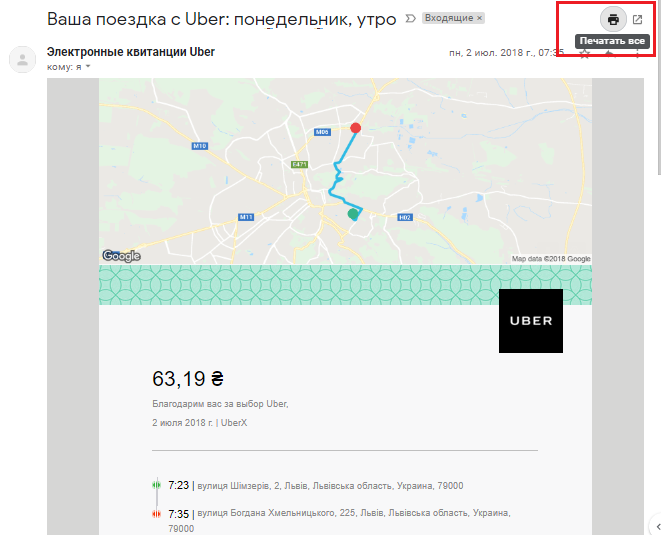
Како избрисати Убер налог
Уклањање рачуна може се извести из различитих разлога. Неко жели да одвеви банковну картицу, неко жели да очисти историју путовања. На овај или онај начин, нећете успети да сами бришете свој рачун. Да бисте то учинили, мораћете да се обратите услузи подршке са релевантном изјавом, наиме:
- Отворите мобилну апликацију.
- Идите на поене помоћи - Рачун, Плаћање, задуживање - Подешавања и оцена рачуна - Избришите Мој налог.
- Пишите у горњој линији, желим да уклоним свој рачун, а у нижем - разлог за ову акцију.
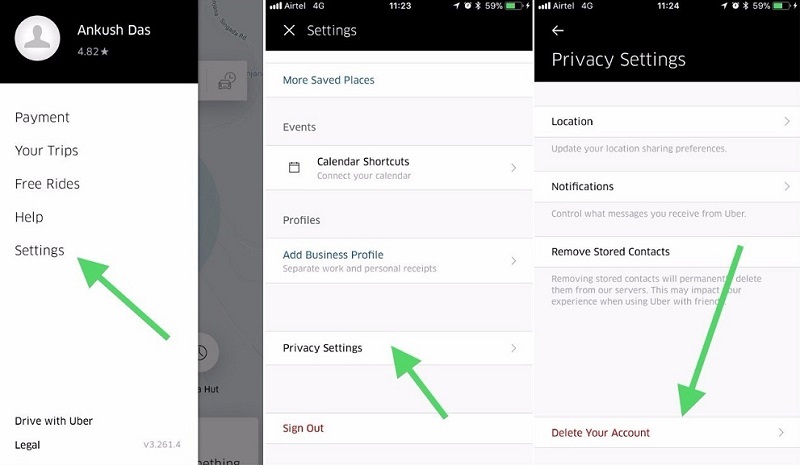
Стога смо детаљно схватили рад у мобилној апликацији Убер. Ова услуга има широку функционалност и прихватљиве цене. Пажљиво проучите предложене опције и одаберите их најпрофитабилније. Ако имате питања, контактирајте нас у коментарима. Бићемо вам веома захвални на слици и поновно постављање овог члана.
- « Шта је Андроид сноп на паметном телефону и како користити функцију
- На који начин можете да промените врсту мреже у Виндовс-у »

